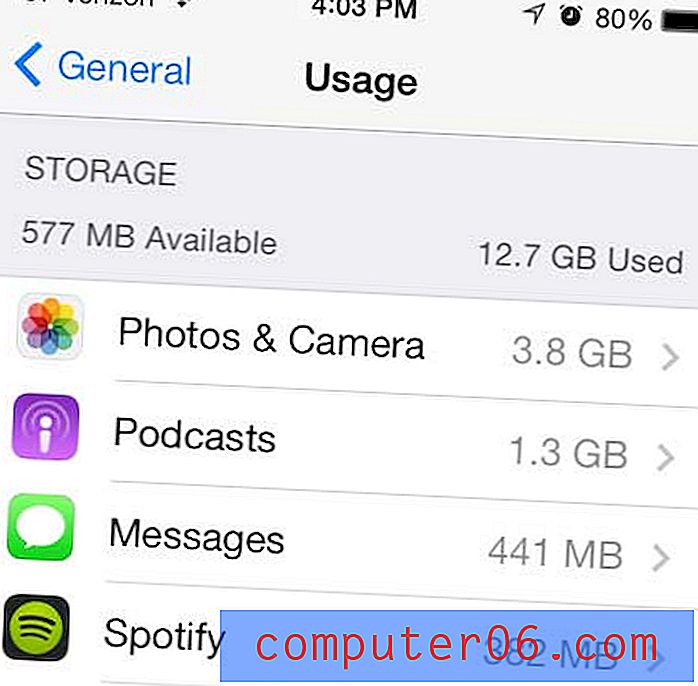Slik legger du til meldinger til søkelyset på en iPhone
Du får tilgang til Spotlight Search ved å sveipe ned på iPhone-skjermen. Du kan deretter skrive inn noe i søkefeltet øverst på skjermen, og iPhone-en vil søke på enheten din etter det uttrykket. Men ikke alle apper er inkludert i Spotlight Search som standard, så du må gjøre noen endringer i innstillingene for å inkludere flere steder på enheten din.
Hvis du tror det vil være nyttig å inkludere tekstmeldinger og iMessages i Spotlight Search, kan du følge trinnene i guiden vår nedenfor for å lære hvordan du legger til det stedet.
Inkluder meldinger i søkelyset på en iPhone
Trinnene i denne artikkelen ble utført på en iPhone 6 Plus, i iOS 8.4.
- Trinn 1: Åpne Innstillinger- menyen.
- Trinn 2: Bla nedover og velg alternativet Generelt .
- Trinn 3: Velg alternativet Spotlight Search .
- Trinn 4: Bla nedover og velg Meldinger- alternativet.

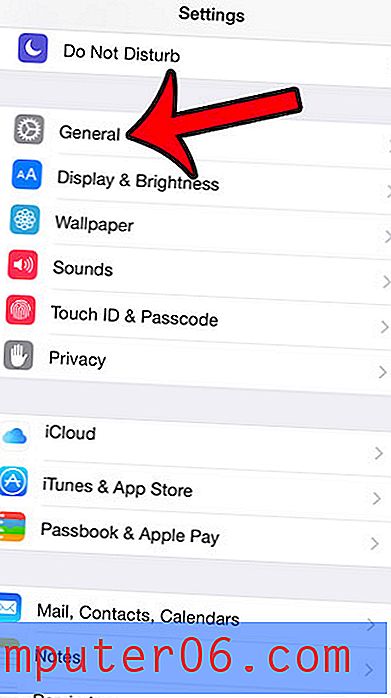
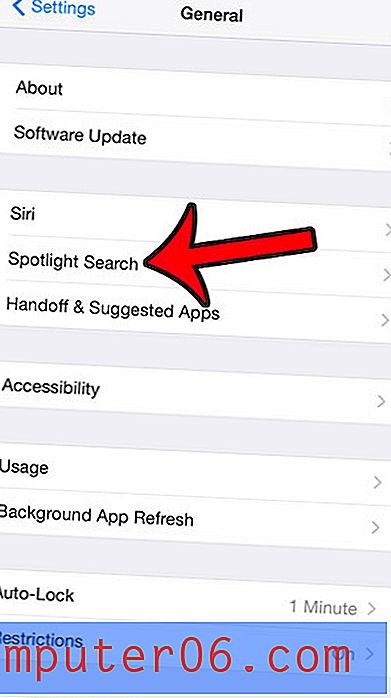
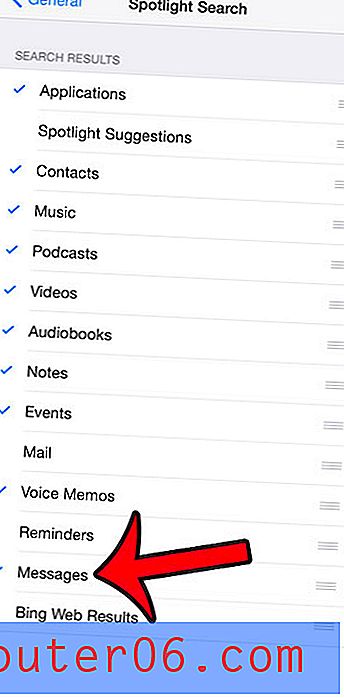
Merk at du også kan velge et av de andre alternativene på denne listen. Å inkludere flere elementer i Spotlight-søk kan imidlertid påvirke batteriets levetid, da å øke antallet alternativer i Spotlight Search vil øke frekvensen som disse alternativene må indekseres, og som vil bruke mer batteri.
Du kan justere rekkefølgen som resultatene vises i Spotlight Search ved å tappe og holde på de tre linjene til høyre for et element, og deretter dra det elementet opp eller ned i listen.
Er det gruppemeldinger du er involvert i, som ofte har mange nye meldinger? Alle varslene fra den samtalen kan være overveldende, så lær hvordan du demper en individuell gruppemelding for å stoppe varslene fra den samtalen til du manuelt bestemmer at du vil at de skal gjenopptas. Du vil fortsatt motta de nye meldingene i samtalen, du vil bare ikke høre eller se varslene.